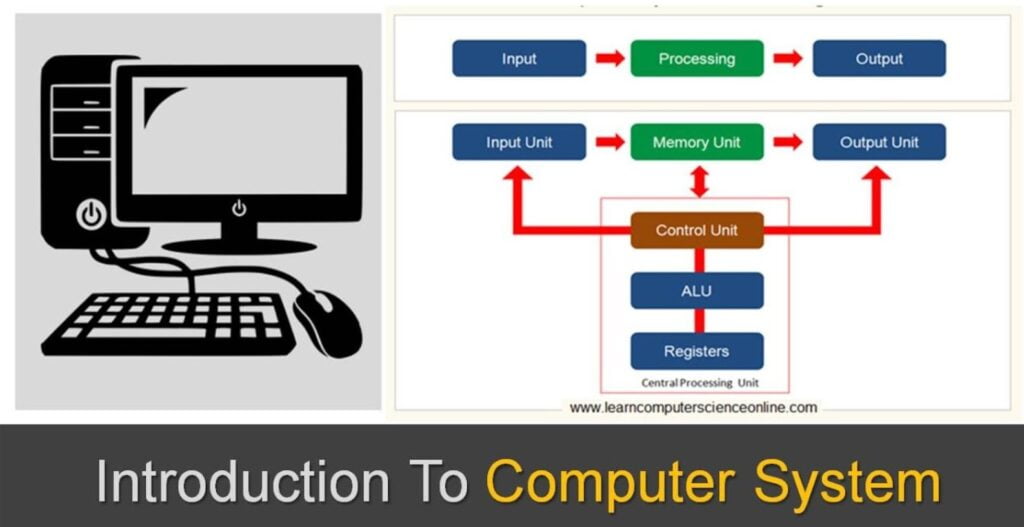LibreOffice Impress (Presentation) Notes in Hindi for NIELIT CCC Computer Course online test. लिब्रे ऑफिस इम्प्रेस (प्रस्तुति) नोट्स , आगामी कंप्यूटर परीक्षा की तैयारी लिए ।
Presentation Notes in Hindi
प्रस्तुति का निर्माण:
- प्रेजेंटेशन एक दृश्य संचार उपकरण है जिसका उपयोग दर्शकों तक जानकारी पहुंचाने के लिए किया जाता है।
- लिबरऑफिस इम्प्रेस एक शक्तिशाली प्रेजेंटेशन सॉफ्टवेयर है जो उपयोगकर्ताओं को आकर्षक प्रेजेंटेशन बनाने की अनुमति देता है।
टेम्प्लेट का उपयोग करके एक प्रस्तुति बनाना:
- टेम्प्लेट प्रस्तुतियाँ बनाने के लिए पूर्व-डिज़ाइन किए गए लेआउट अवम फ़ॉर्मेटिंग विकल्प प्रदान करते हैं।
- टेम्प्लेट का उपयोग करके प्रेजेंटेशन बनाने के लिए, लिबरऑफिस इंप्रेस खोलें अवम उपलब्ध विकल्पों में से एक टेम्प्लेट चुनें।
- टेम्प्लेट आपकी प्रस्तुति के लिए एक संरचना प्रदान करेगा, जिसमें टेक्स्ट अवम मीडिया के लिए प्लेसहोल्डर शामिल होंगे।
एक रिक्त प्रस्तुति बनाना:
- एक रिक्त प्रेजेंटेशन बनाने के लिए, लिबरऑफिस इंप्रेस खोलें अवम “रिक्त प्रस्तुति” विकल्प चुनें।
- यह एक डिफ़ॉल्ट लेआउट के साथ एक नई प्रस्तुति खोलेगा, अवम आप इसे अपनी आवश्यकताओं के अनुसार अनुकूलित कर सकते हैं।
स्लाइड पर टेक्स्ट सम्मिलित करना और संपादित करना:
- किसी स्लाइड पर टेक्स्ट डालने के लिए, उस स्लाइड का चयन करें जहाँ आप टेक्स्ट जोड़ना चाहते हैं अवम टेक्स्ट बॉक्स प्लेसहोल्डर पर क्लिक करें।
- अपना टेक्स्ट दर्ज करने के लिए टाइप करना प्रारंभ करें।
- आप टेक्स्ट को चुनकर अवम परिवर्तन करके संपादित कर सकते हैं, जैसे फ़ॉन्ट शैली, आकार, संरेखण इत्यादि बदलना।
प्रेजेंटेशन में स्लाइड्स डालना और हटाना:
- नई स्लाइड सम्मिलित करने के लिए, “सम्मिलित करें” मेनू पर जाएं अवम”स्लाइड” चुनें या शॉर्टकट कुंजी (Ctrl+M) का उपयोग करें।
- उपलब्ध विकल्पों में से स्लाइड लेआउट चुनें।
- किसी स्लाइड को हटाने के लिए, उस स्लाइड का चयन करें जिसे आप हटाना चाहते हैं अवम डिलीट कुंजी दबाएं या स्लाइड पर राइट-क्लिक करें और “स्लाइड हटाएं” चुनें।
प्रस्तुति सहेजना:
- प्रेजेंटेशन को सहेजने के लिए, “फ़ाइल” मेनू पर जाएं अवम “सहेजें” विकल्प चुनें या शॉर्टकट कुंजी (Ctrl+S) का उपयोग करें।
- फ़ाइल को सहेजने के लिए एक स्थान चुनें, एक नाम प्रदान करें, अवम वांछित फ़ाइल प्रारूप का चयन करें (उदाहरण के लिए, लिबरऑफिस इम्प्रेस के लिए .odp)।
- प्रस्तुतिकरण को सहेजने के लिए “सहेजें” पर क्लिक करें।
स्लाइडों में हेराफेरी करना:
तालिका सम्मिलित करना:
- किसी स्लाइड पर तालिका सम्मिलित करने के लिए, “सम्मिलित करें” मेनू पर जाएँ अवम “तालिका” चुनें या शॉर्टकट कुंजी (Ctrl+Shift+T) का उपयोग करें।
- तालिका के लिए पंक्तियों अवम स्तंभों की संख्या निर्दिष्ट करें.
- तालिका का आकार समायोजित करके, पंक्तियों/स्तंभों को जोड़कर या हटाकर अवम तालिका कक्षों को स्वरूपित करके उसे अनुकूलित करें।
क्लिपआर्ट चित्र जोड़ना:
- क्लिपआर्ट चित्र पूर्व-डिज़ाइन किए गए चित्र हैं जिन्हें किसी प्रस्तुति में डाला जा सकता है।
- क्लिपआर्ट चित्र जोड़ने के लिए, “सम्मिलित करें” मेनू पर जाएं और “चित्र” चुनें या शॉर्टकट कुंजी (Ctrl+Shift+P) का उपयोग करें।
- विकल्पों में से “क्लिपआर्ट” चुनें अवम उपलब्ध क्लिपआर्ट छवियां ब्राउज़ करें।
- एक छवि चुनें और इसे स्लाइड में जोड़ने के लिए “सम्मिलित करें” पर क्लिक करें।
अन्य वस्तुएँ सम्मिलित करना:
- लिबरऑफिस इम्प्रेस आपको अपनी प्रस्तुति में विभिन्न ऑब्जेक्ट, जैसे आकार, चार्ट, आरेख अवम मल्टीमीडिया तत्व सम्मिलित करने की अनुमति देता है।
- अन्य ऑब्जेक्ट सम्मिलित करने के लिए, “सम्मिलित करें” मेनू पर जाएं अवम वांछित ऑब्जेक्ट प्रकार का चयन करें।
किसी वस्तु का आकार बदलना और स्केल करना:
- किसी ऑब्जेक्ट का आकार बदलने के लिए, उसे चुनने के लिए उस पर क्लिक करें अवम फिर आकार बदलने वाले हैंडल को क्लिक करके खींचें।
- किसी ऑब्जेक्ट को आनुपातिक रूप से स्केल करने के लिए, आकार बदलने वाले हैंडल को खींचते समय Shift कुंजी दबाए रखें।
मास्टर स्लाइड बनाना और उपयोग करना:
- मास्टर स्लाइड एक टेम्प्लेट है जो प्रेजेंटेशन में सभी स्लाइडों के लिए लेआउट अवम फ़ॉर्मेटिंग को परिभाषित करता है।
- मास्टर स्लाइड बनाने के लिए, “स्लाइड” मेनू पर जाएं अवम “मास्टर स्लाइड” चुनें या शॉर्टकट कुंजी (F11) का उपयोग करें।
- पृष्ठभूमि छवियां, लोगो अवम फ़ॉर्मेटिंग तत्व जोड़कर मास्टर स्लाइड को अनुकूलित करें।
- मास्टर स्लाइड में किए गए परिवर्तन उस मास्टर का उपयोग करके सभी स्लाइडों पर लागू किए जाएंगे।
स्लाइड्स की प्रस्तुति:
प्रस्तुतिकरण के लिए एक सेट अप चुनना:
- प्रेजेंटेशन शुरू करने से पहले, आप सेटअप विकल्प चुन सकते हैं, जैसे डिस्प्ले मोड, स्लाइड ट्रांज़िशन प्रभाव और समय।
- सेटअप विकल्पों तक पहुंचने के लिए “स्लाइड शो” मेनू पर जाएं अवम “स्लाइड शो सेटिंग्स” चुनें।
स्लाइड शो चलाना:
- स्लाइड शो चलाने के लिए, “स्लाइड शो” मेनू पर जाएं अवम “प्रारंभ” चुनें या शॉर्टकट कुंजी (F5) का उपयोग करें।
- प्रेजेंटेशन फ़ुल-स्क्रीन मोड में खुलेगा, अवम आप तीर कुंजियों या अन्य नेविगेशन नियंत्रणों का उपयोग करके स्लाइड के माध्यम से नेविगेट कर सकते हैं।
संक्रमण और स्लाइड समय:
- ट्रांज़िशन दृश्य प्रभाव हैं जो एक स्लाइड से दूसरी स्लाइड पर जाने पर घटित होते हैं।
- स्लाइड ट्रांज़िशन और समय निर्धारित करने के लिए, “स्लाइड शो” मेनू पर जाएं अवम “स्लाइड ट्रांज़िशन” या “स्लाइड टाइमिंग” चुनें।
स्लाइड शो को स्वचालित करना:
- लिबरऑफिस इम्प्रेस आपको स्लाइड ट्रांज़िशन अवम एनिमेशन के लिए समय निर्धारित करके स्लाइड शो को स्वचालित करने की अनुमति देता है।
- यह प्रस्तुति को बिना किसी मानवीय हस्तक्षेप के स्वचालित रूप से आगे बढ़ने की अनुमति देता है।
- स्वचालन सेटिंग्स को कॉन्फ़िगर करने के लिए “स्लाइड शो” मेनू में “स्लाइड ट्रांज़िशन” अवम “स्लाइड टाइमिंग” विकल्पों का उपयोग करें।
स्लाइड और प्रिंटिंग को सौंदर्य प्रदान करना:
पाठ प्रस्तुति को बढ़ाना:
- विभिन्न फ़ॉर्मेटिंग विकल्पों को लागू करके स्लाइड पर टेक्स्ट की उपस्थिति को अनुकूलित करें।
- उस टेक्स्ट का चयन करें जिसे आप फ़ॉर्मेट करना चाहते हैं अवम टूलबार में उपलब्ध फ़ॉर्मेटिंग टूल, जैसे फ़ॉन्ट शैली, आकार, रंग और संरेखण का उपयोग करें।
रंग और रेखा शैली के साथ कार्य करना:
- अलग-अलग रंग पैलेट चुनकर स्लाइड अवम ऑब्जेक्ट की रंग योजना को संशोधित करें।
- ऑब्जेक्ट का रंग अवम रेखा शैली बदलने के लिए फ़ॉर्मेटिंग टूलबार में “भरें” और “लाइन” विकल्पों का उपयोग करें।
मूवी और ध्वनि जोड़ना:
- स्लाइड में फिल्में या ध्वनियां जोड़ने के लिए, “सम्मिलित करें” मेनू पर जाएं और “मूवी और ध्वनि” चुनें या शॉर्टकट कुंजी (Ctrl+Shift+O) का उपयोग करें।
- अपने कंप्यूटर से वांछित मूवी या ध्वनि फ़ाइल चुनें अवम उसे स्लाइड में डालें।
शीर्ष लेख, पाद लेख और नोट्स जोड़ना:
- स्लाइड संख्या, दिनांक अवम प्रस्तुतकर्ता नाम जैसी सुसंगत जानकारी प्रदर्शित करने के लिए स्लाइड में शीर्षलेख और पादलेख जोड़े जा सकते हैं।
- शीर्षलेख, पादलेख या नोट्स जोड़ने के लिए, “सम्मिलित करें” मेनू पर जाएं और संबंधित विकल्प का चयन करें।
प्रिंटिंग स्लाइड और हैंडआउट्स:
- स्लाइड या हैंडआउट प्रिंट करने के लिए, “फ़ाइल” मेनू पर जाएं और “प्रिंट” विकल्प चुनें या शॉर्टकट कुंजी (Ctrl+P) का उपयोग करें।
- प्रिंट सेटिंग्स कॉन्फ़िगर करें, जैसे प्रतियों की संख्या, पृष्ठ श्रेणी और लेआउट विकल्प।
- मुद्रण प्रक्रिया शुरू करने के लिए “प्रिंट” पर क्लिक करें।
लिब्रे ऑफिस इम्प्रेस:
- इम्प्रेस एक प्रेजेंटेशन एप्लिकेशन है जिसका उपयोग स्लाइड शो और प्रेजेंटेशन बनाने के लिए किया जाता है।
- यह विभिन्न स्लाइड लेआउट, एनिमेशन और संक्रमण प्रभाव प्रदान करता है।
- उपयोगकर्ता चित्र, वीडियो, ऑडियो सम्मिलित कर सकते हैं और स्पीकर नोट्स बना सकते हैं।
- इम्प्रेस .pptx, .odp, और .pdf सहित विभिन्न फ़ाइल स्वरूपों का समर्थन करता है।
आगामी सीसीसी टेस्ट के लिए लिबरऑफिस इम्प्रेस सहित प्रेजेंटेशन नोट्स देखने और पढ़ने के लिए धन्यवाद।